Page 25 of 131
Radio25FM-DAB-linkitys kytkeytyy automaat‐
tisesti pois päältä, kun
Vaihtoehtoinen taajuus kytketään
pois päältä.
Page 26 of 131

26CD-soitinCD-soitinYleistä tietoa................................ 26
Käyttö ........................................... 26Yleistä tietoa
Käsinelokerossa on CD-soitin ääni-
CD-levyjen ja MP3-CD-levyjen toista‐
mista varten.Huomio
Audiosoittimeen ei saa missään olosuhteissa laittaa DVD-levyjä,
8 cm:n kokoisia single-CD-levyjä
tai muotoiltuja CD-levyjä.
CD-levyihin ei saa laittaa tarroja.
Levyt voisivat juuttua CD-
asemaan ja rikkoa soittimen. Laite olisi tällöin vaihdettava uuteen.
Käyttö
CD:n toiston aloitus Työnnä audio- tai MP3-CD-levy
etikettipuoli ylöspäin CD-aukkoon,
kunnes se vedetään sisään laittee‐
seen.
CD-levyn toisto alkaa automaattisesti
ja näyttöön tulee CD-päävalikko.
Jos CD on jo asetettu paikalleen,
mutta CD-päävalikko ei ole aktiivinen:
Paina AUDIO , valitse SOURCES ja
valitse sitten CD.
CD:n toisto käynnistyy.
Käyttö
Katso musiikkikappaleiden toistotoi‐
mintojen kuvaus sivulta 3 28.
CD-levyn poistaminen
Paina R. CD-levy työnnetään ulos
CD-aukosta.
Jos ulos työnnettyä CD-levyä ei pois‐ teta, se vedetään muutaman sekun‐
nin kuluttua takaisin laitteeseen.
Page 27 of 131

Ulkoiset laitteet27Ulkoiset laitteetYleistä tietoa................................ 27
Äänentoisto .................................. 28
Kuvien näyttäminen .....................29
Älypuhelinsovellusten käyttö .......30Yleistä tietoa
USB-liitännät sijaitsevat etukeskikon‐
solissa. Takakonsolissa saattaa olla
lisäksi USB-liitäntä.Huomio
Järjestelmän suojaamiseksi älä
käytä USB-hubia.
Huomautus
USB-liitännät täytyy aina pitää
puhtaina ja kuivina.
USB-liitännät
Kumpaankin USB-liitäntään voidaan
kytkeä MP3-soitin, USB-laite,
SD-kortti (USB-liittimen / sovittimen
kautta) tai älypuhelin.
Infotainment-järjestelmä voi toistaa
audiotiedostoja tai näyttää kuvatie‐
dostoja USB-laitteista.
Kun laite on kytkettynä USB-liitän‐
tään, yllä mainittujen laitteiden monia
eri toimintoja voidaan käyttää info‐
tainment-järjestelmän säätimien ja
valikoiden kautta.
Huomautus
Infotainment-järjestelmä ei tue kaik‐
kia lisälaitteita.
Huomautus
Jos etukeskikonsolissa on kaksi
USB-liitäntää: Käyttääksesi Infotain‐
ment-järjestelmän puhelimen
heijastustoimintoa 3 30 sinun on
kytkettävä älypuhelimesi USB-liitän‐ tään, jossa on merkintä Ç.
Laitteen liittäminen / irrottaminen Kytke jokin edellä mainituista lait‐
teista USB-liitäntään. Käytä tarvit‐
taessa sopivaa liitäntäkaapelia.
Musiikkitoiminto käynnistyy auto‐
maattisesti.
Huomautus
Liitettäessä lukukelvoton USB-laite
näyttöön tulee vastaava virheilmoi‐
tus ja Infotainment-järjestelmä vaih‐
taa automaattisesti edelliseen
toimintoon.
Kytke USB-laite irti valitsemalla toinen toiminto ja irrota sitten USB-
laite.
Page 28 of 131

28Ulkoiset laitteetHuomio
Älä kytke laitetta irti toiston aikana.Tällöin laite tai Infotainment-järjes‐telmä saattaisi vaurioitua.
Bluetooth-audion suoratoisto
Suoratoistossa voit kuunnella musiik‐
kia älypuhelimestasi.
Katso yksityiskohtainen kuvaus Blue‐ tooth-yhteyden muodostamisesta
kohdasta 3 46.
Jos audion toisto ei käynnisty auto‐
maattisesti, toisto on ehkä käynnis‐
tettävä Bluetooth-laitteesta.
Säädä ensin älypuhelimesi äänenvoi‐
makkuus (voimakkaalle tasolle).
Säädä sitten Infotainment-järjestel‐ män äänenvoimakkuus.
Tiedostomuodot Audiojärjestelmä tukee eri tiedosto‐
muotoja.
Äänentoisto
Musiikkitoiminnon aktivointi USB- tai Bluetooth-laitteen liittäminen
3 27.
Jos laite on jo liitetty, mutta tallennet‐
tujen tiedostojen toisto ei ole aktiivi‐
nen:
Paina AUDIO , valitse SOURCES ja
valitse sitten kyseinen lähde.
Ääniraitojen toistaminen alkaa auto‐
maattisesti.Toistotoiminnot
Toiston keskeyttäminen ja
jatkaminen
Keskeytä toisto painamalla =. Näyt‐
tönäppäin vaihtuu muotoon l.
Jatka toistoa painamalla l.
Edellisen tai seuraavan kappaleen toisto
Kosketa < tai >.
Pikakelaus eteen- ja taaksepäin
Kosketa pitkään < tai >. Palaa
normaaliin toistotoimintoon vapautta‐
malla.
Voit myös siirtää nykyisen kappaleen
toistokohtaa osoittavaa liukusäädintä
vasemmalle tai oikealle.
Kappaleiden toistaminen
satunnaisjärjestyksessä
Kosketa painiketta toistuvasti vaih‐
taaksesi saatavilla olevien satunnais‐
toimintojen välillä.
” : toista valittuna olevan listan (albu‐
min, esittäjän ym.) kappaleita satun‐
naisjärjestyksessä.
Page 29 of 131

Ulkoiset laitteet29æ: toista kaikki liitettyyn laitteeseen
tallennetut kappaleet satunnaisjärjes‐
tyksessä.
Ý : toista valittuna olevan listan
(albumin, esittäjän ym.) kappaleita
normaalissa toistojärjestyksessä.
Kappaleiden toisto uudelleen
Kosketa painiketta toistuvasti kytke‐
äksesi uudelleentoistotilan päälle tai
pois.
– : toista uudelleen valittuna olevan
listan (albumin, esittäjän ym.) kappa‐
leita.
Þ : toista valittuna olevan listan (albu‐
min, esittäjän ym.) kappaleita
normaalissa toistojärjestyksessä.
Musiikkitoimintojen selaus (käytettävissä vain USB:n kautta liite‐tyissä laitteissa)
Musiikkisi voidaan lajitella eri kritee‐
rien mukaan. Liitetyn USB-laitteen
musiikkitiedostoja voidaan selata
kahdella tavalla.Selaus päävalikon kautta
Jos haluat vaihtaa käytössä olevan
USB-lähteen, valitse SOURCES ja
valitse sitten haluamasi lähde. Kysei‐
nen päävalikko tulee näyttöön.
Valitse painike, joka näyttää valittuna
olevat lajittelukriteerit, esim. Albumi
tai Artisti , ja valitse sitten haluamasi
uudet lajittelukriteerit. Lajittelupro‐
sessi suoritetaan.
Valitse Luettelo ja valitse sitten
haluttu kappale.
Valitun kappaleen toisto alkaa.
Selaus laitteen kautta
Valitse VAIHTOE. ja valitse sitten
Musiikkilistat .
Jos haluat vaihtaa käytössä olevan
USB-lähteen, valitse Muu.
Valitse halutut lajittelukriteerit, esim. Albumit tai Artistit , ja valitse sitten
haluttu kappale.
Valitun kappaleen toisto alkaa.
Kuvien näyttäminen
Voit katsoa USB-laitteeseen tallen‐
nettuja kuvia.Kuvankatselutoiminnon aktivointi
USB-laitteen liittäminen 3 27.
Jos laite on jo liitetty, mutta kuvankat‐ selutoiminto ei ole aktiivinen:
Paina AUDIO , valitse VAIHTOE. ja
valitse sitten Valokuvien hallinta .
Valitse haluamasi kuva.
Kaikkien tallennettujen kuvatiedosto‐
jen esitys alkaa automaattisesti.
Näytä valikkopalkki koskettamalla
näyttöä.
Page 30 of 131

30Ulkoiset laitteetToimintopainikkeetEdellisen tai seuraavan kuvan
katsominen
Kosketa l tai m.
Kuvaesityksen käynnistäminen tai
pysäyttäminen
Katso USB-laitteeseen tallennettuja
kuvia diaesityksen muodossa valitse‐
malla l.
Lopeta kuvaesitys koskettamalla /.
Älypuhelinsovellusten käyttö
Puhelimen heijastaminen Puhelimen heijastussovellukset
Apple CarPlay ja Android Auto näyt‐ tävät jotkin älypuhelimesi sovellukset
infonäytössä ja mahdollistavat niiden
käytön suoraan infotainment-sääti‐
mien avulla.
Tarkista laitteen valmistajalta, onko
tämä toiminto yhteensopiva älypuhe‐
limesi kanssa ja onko tämä toiminto
käytettävissä maassasi.Älypuhelimen valmistelu
iPhone ®
: Varmista, että Siri ®
on akti‐
voitu puhelimessasi.
Android-puhelin: Lataa Android Auto
-sovellus puhelimeesi Google Play™
-kaupasta.
Älypuhelimen liitämineniPhone
Liitä puhelin USB-liitäntään 3 27.
Jos puhelin on jo liitetty Bluetoothin
kautta, USB-liitäntään kytkennän ja
Apple CarPlayn käyttöönoton yhtey‐
dessä, Bluetooth-yhteys kytkeytyy
pois.Android-puhelin
Liitä puhelin Bluetoothin kautta
3 46 ja liitä puhelin sitten USB-
liitäntään 3 27.
Puhelimen heijastamisen
aloittaminen
Paina Ì ja kosketa sitten CarPlay tai
AndroidAuto .
Näytössä näkyvä puhelimen heijas‐
tusnäyttö riippuu älypuhelimestasi ja
ohjelmistoversiostasi.
Infotainment-näyttöön palaaminen
Paina esim. ohjauspaneelissa paini‐
ketta AUDIO .
Page 31 of 131

Navigointi31NavigointiYleistä tietoa................................ 31
Käyttö ........................................... 32
Kohteen syöttäminen ...................35
Opastus ....................................... 39Yleistä tietoa
Navigointijärjestelmä opastaa sinut
luotettavasti kohteeseen.
Reitinlaskennassa huomioidaan
hetkellinen liikennetilanne. Tätä
tarkoitusta varten Infotainment-järjes‐
telmä vastaanottaa liikennetiedotuk‐
sia kulloisellakin vastaanottoalueella
RDS-TMC:n kautta.
Navigointijärjestelmä ei voi kuiten‐
kaan huomioida liikenneongelmia,
lyhyellä varoitusajalla muutettuja
liikennejärjestelyjä tai äkillisiä vaara‐
tilanteita ja ongelmia (esim. tietöitä).Huomio
Navigointijärjestelmän käyttö ei
vapauta kuljettajaa vastuusta ajaa liikenteessä oikealla ja tarkkaavai‐ sella tavalla. Soveltuvia liikenne‐
sääntöjä tulee aina noudattaa.
Mikäli ohjaus kohteeseen on
liikennesääntöjen vastainen,
liikennesäännöt ovat aina
voimassa.
Navigointijärjestelmän toiminta
Navigointijärjestelmä arvioi anturei‐
den avulla ajoneuvon sijainnin ja liik‐
keen. Kuljettu etäisyys määritetään
auton nopeusmittarin signaalin
avulla, kääntymisliikkeet tai mutkat havaitaan anturin avulla. Sijainti
määritetään GPS (globaali paikan‐
nusjärjestelmä) -satelliittien avulla.
Kun anturin signaaleja verrataan digi‐
taalisiin karttoihin, on mahdollista
määrittää sijainti noin 10 m:n tarkkuu‐ della.
Järjestelmä toimii myös GPS-
vastaanoton ollessa heikko. Sijainnin
määrityksen tarkkuus kuitenkin heik‐
kenee.
Kohteen osoitteen tai erikoiskohteen
(lähin huoltoasema, hotelli tai
vastaava) syöttämisen jälkeen laske‐
taan reitti nykyisestä sijainnista valit‐
tuun kohteeseen.
Reittiopastus annetaan ääniohjeina
ja nuolen muodossa sekä moniväri‐
sen karttanäytön avulla.
Page 32 of 131

32NavigointiOhjeetTMC-liikennetiedotusjärjestelmä jadynaaminen kohdeohjaus
TMC-liikennetiedotusjärjestelmä
vastaanottaa TMC-radioasemilta
kaikki sen hetkiset liikennetiedotuk‐
set. Nämä tiedot sisältyvät kokonais‐
reitin laskentaan. Tällöin reitti suunni‐
tellaan siten, että liikennehaitta kier‐
retään esiasetettujen kriteerien
mukaisesti.
Jotta TMC-liikennetiedotuksia voisi
käyttää, on kyseisen alueen TMC-
asemia voitava vastaanottaa.
Karttatiedot
Kaikki tarvittavat karttatiedot on
tallennettu Infotainment-järjestel‐
mään.
Navigoinnin karttatietojen päivitystä varten suosittelemme kääntymään
Opel Service Partnerin puoleen.Käyttö
Tiedot karttanäytössä Paina NAV näyttääksesi navigointi‐
kartan, jolla näkyy alue nykyisen
sijainnin ympärillä.Kohdeopastus ei käytössä
● Näytössä näkyy karttanäkymä.
● Nykyinen sijainti osoitetaan nuolella.
● Karttanäkymän alaosassa vasemmalla näytetään sen
kadun nimi, jolla parhaillaan olet.
Kohdeopastus käytössä
● Näytössä näkyy karttanäkymä.
● Värillinen viiva ilmaisee aktiivisen
reitin.
● Liikkuvan auton ilmaisee kulku‐ suunnan osoittava nuoli.
● Seuraava käännös näkyy erilli‐ sessä kentässä karttanäkymän
yläosassa vasemmalla.
Tilanteesta riippuen näytössä voi
lisäksi näkyä kaistaopastustieto
 1
1 2
2 3
3 4
4 5
5 6
6 7
7 8
8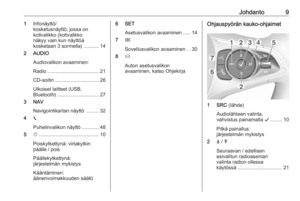 9
9 10
10 11
11 12
12 13
13 14
14 15
15 16
16 17
17 18
18 19
19 20
20 21
21 22
22 23
23 24
24 25
25 26
26 27
27 28
28 29
29 30
30 31
31 32
32 33
33 34
34 35
35 36
36 37
37 38
38 39
39 40
40 41
41 42
42 43
43 44
44 45
45 46
46 47
47 48
48 49
49 50
50 51
51 52
52 53
53 54
54 55
55 56
56 57
57 58
58 59
59 60
60 61
61 62
62 63
63 64
64 65
65 66
66 67
67 68
68 69
69 70
70 71
71 72
72 73
73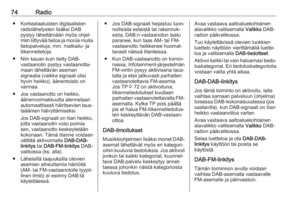 74
74 75
75 76
76 77
77 78
78 79
79 80
80 81
81 82
82 83
83 84
84 85
85 86
86 87
87 88
88 89
89 90
90 91
91 92
92 93
93 94
94 95
95 96
96 97
97 98
98 99
99 100
100 101
101 102
102 103
103 104
104 105
105 106
106 107
107 108
108 109
109 110
110 111
111 112
112 113
113 114
114 115
115 116
116 117
117 118
118 119
119 120
120 121
121 122
122 123
123 124
124 125
125 126
126 127
127 128
128 129
129 130
130






